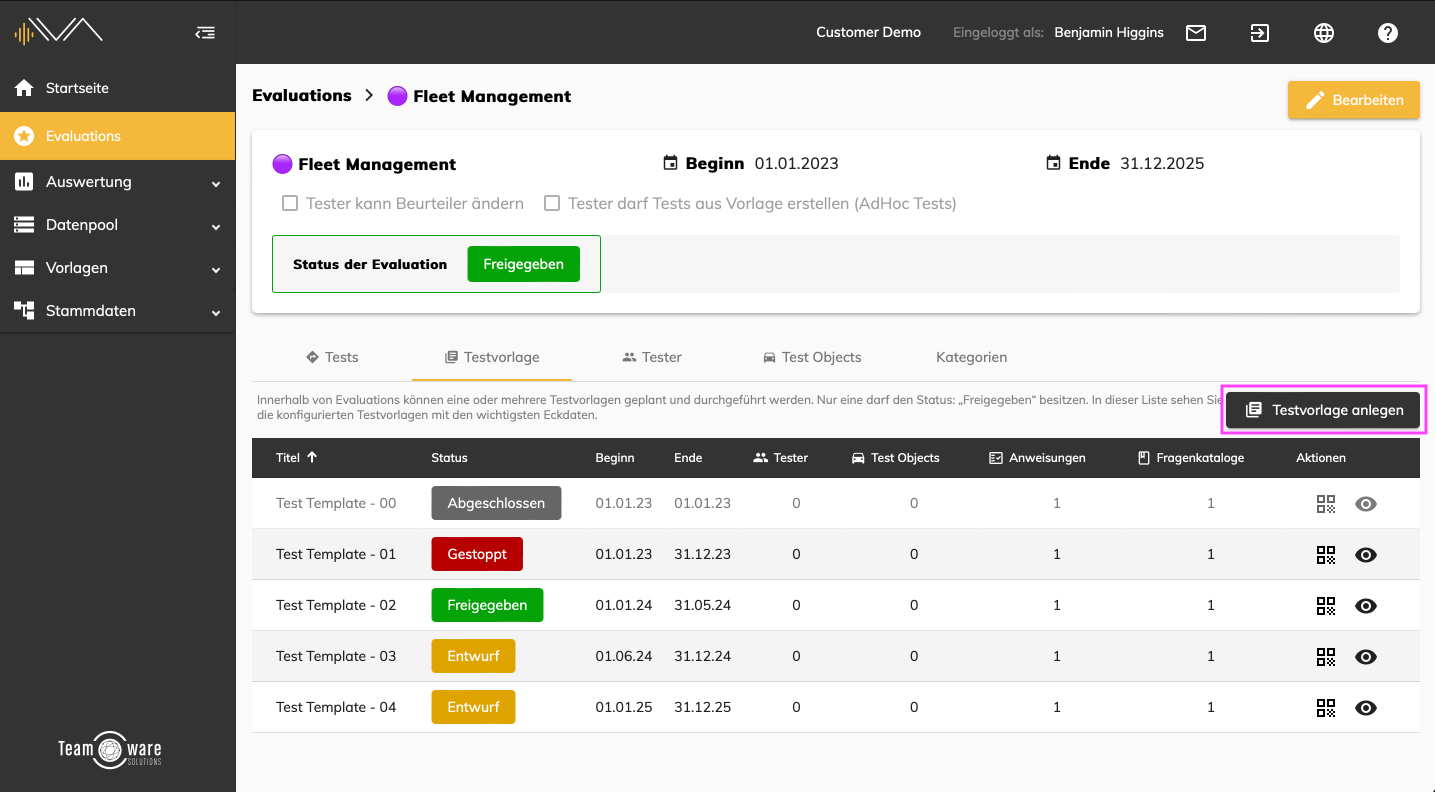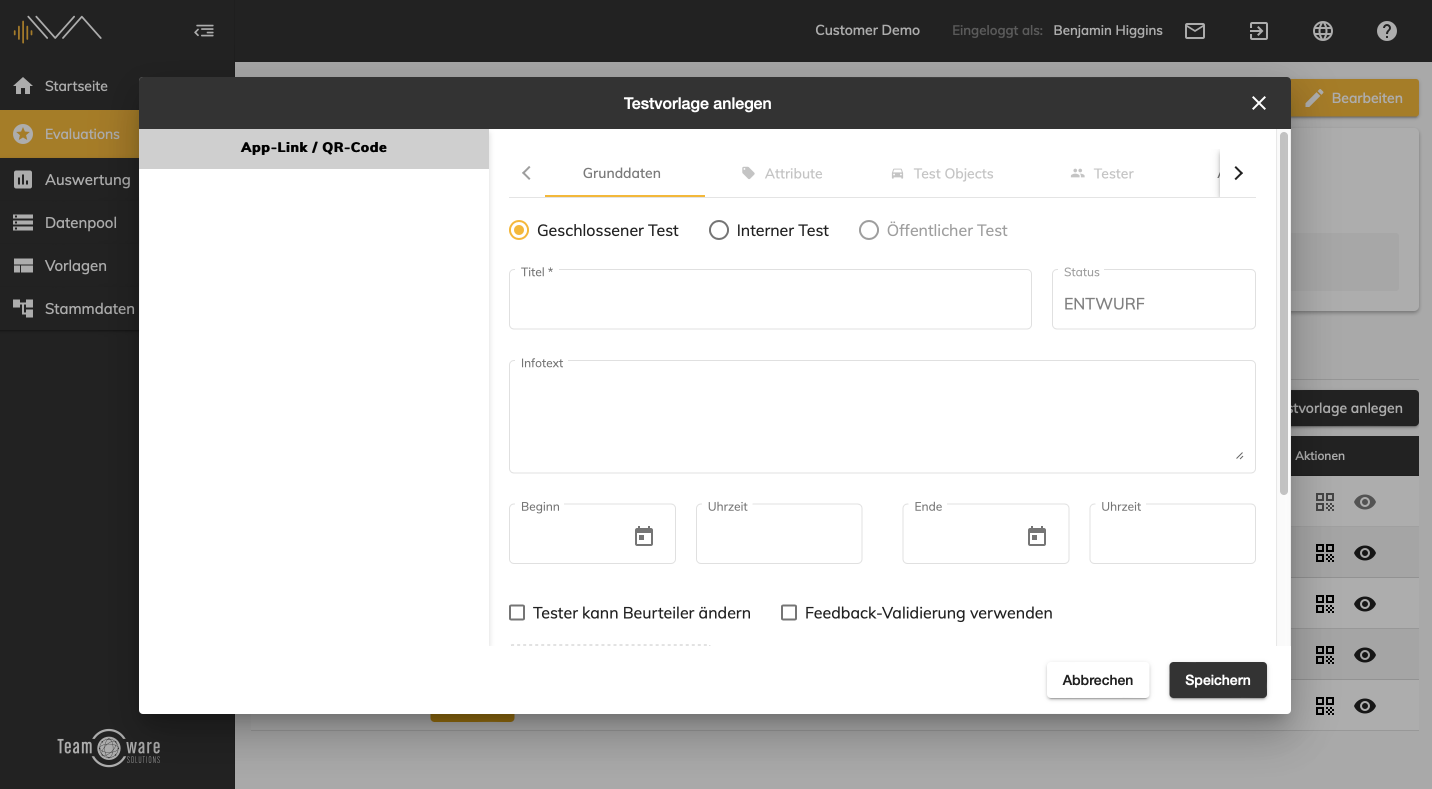Anlegen einer neuen Testvorlage
Testvorlagen ermöglichen den Testern in der iOS App eigenmächtig AdHoc-Tests zu einem ausgewählten Testobjekt zu erstellen.
Um einen neue Testvorlage zu erstellen, müssen Sie zuerst die gewünschte Evaluation auswählen, für die die Vorlage verwendbar sein soll. Wählen Sie den Tab „Testvorlagen“ aus und klicken Sie hier den Button „Testvorlage anlegen“, um eine neue Vorlage zu erstellen. Es öffnet sich dann ein neues Popup mit 7 verschiedenen Tabs.
Für eine Testvorlage lassen sich hier:
- Grunddaten bearbeiten
- Anweisungen hinzufügen
- der Feedbacktyp bestimmen und anpassen
- Fragenkataloge und Fragenkatalog-Serien hinzufügen
Die ausgegrauten Tabs können für Testvorlagen nicht bearbeitet werden.
- Grunddaten
-
- Soll Ihr Test ein geschlossener, interner oder öffentlicher Test sein?
Ausführliche Beschreibung befindet sich hier: Testtypen - Geben Sie Ihrem Test einen Titel und optional einen Infotext. Der Status wird automatisch ergänzt.
- Ergänzen Sie ein Beginn-Datum (mit optionaler Uhrzeit) sowie ein Ende-Datum (mit optionaler Uhrzeit)
- Optional: Beurteiler ändern verwenden (Tester müssen sich nicht extra einloggen, sondern können aus einer Liste ausgewählt werden -> Geeignet für "Tablet/Smartphone-Sharing")
- Optional: Feedback-Validierung (Eingaben von Testern können als validiert gekennzeichnet werden -> Keine erneute Erfassung durch neue Tester notwendig)
- Soll Ihr Test ein geschlossener, interner oder öffentlicher Test sein?
- Anweisungen
- In der linken Spalte sehen Sie alle Anweisung-Sets bzw. alle Anweisungen aus dem Datenpool
- Per Drag & Drop oder Doppelklick können Sie ein Set bzw. eine Anweisung zu Ihrem aktuellen Test hinzufügen
- Selbstverständlich können Sie auch direkt eine neue Anweisung erstellen
- Feedback
- In der linken Spalte sehen Sie die verschiedenen Feedbacktypen Emoticons, Sternebewertung sowie den Net-Promoter-Score (Rating). Sie können jederzeit zwischen den verschiedenen Typen wechseln.
- Freies Feedback: Aktivieren Sie diese Option, wenn Sie möchten, dass Ihre Tester freies (d.h. exploratives) Feedback eingeben können
- Konfiguration: Audio erlauben (d.h. Tester können zum schriftlichen Feedback auch Audio aufnehmen), Fotos und Videos erlauben (d.h. Tester können zum schriftlichen Feedback auch Fotos und Videos hinzufügen), GPS-Koordinaten erfassen (d.h. Tester können zum schriftlichen Feedback auch GPS-Koordinaten hinzufügen), Manueller Zeitpunkt (d.h. Tester können zum schriftlichen Feedback auch manuell eine Uhrzeit hinzufüge (z.B. wenn die Fahrzeug-Uhr eine andere Zeitzone hat, …)
- Je nach Feedbacktyp haben Sie einige Konfigurationsmöglichkeiten. Sie können einen konfigurierten Feedbacktyp auch als Vorlage speichern und später wiederverwenden
- Fragenkataloge
- In der linken Spalte sehen Sie alle Fragenkataloge bzw. Fragenkatalog-Serien
- Per Drag & Drop oder Doppelklick können Sie Fragenkataloge und. Fragenkatalog-Serien zu Ihrem aktuellen Test hinzufügen
- Auch können Sie hier direkt einen neuen Fragenkatalog oder eine neue Fragenkatalog-Serie erstellen
Denken Sie nach der erfolgten Bearbeitung daran, auf den Speichern-Button zu klicken.
Damit Tester eine Testvorlage verwenden können, muss die Testvorlage zuvor freigegeben und die Funktion „Tester darf Tests aus Vorlage erstellen (AdHoc Test)“ aktiviert werden.